Ако обичате uTorrent, но не ви се случва да се занимаватес Wine само за да работи на Linux, има друг начин да се насладите на софтуера. Както се оказва, uTorrent има поддръжка за Linux, под формата на „uTorrent сървър“, което означава, че можете да настроите uTorrent сървър на Linux и да избягвате използването на Wine изобщо.
uTorrent сървърът работи като много други инструменти за торент сървър в Linux и позволява на потребителите да добавят торенти от всяка машина в мрежата чрез уеб браузър.
Инсталиране на uTorrent сървър
Приложението за сървър uTorrent има поддръжка на Linux,въпреки че има само налични изтегляния за системи Debian / Ubuntu. Ако планирате да стартирате uTorrent сървър на Linux, най-добре е да инсталирате Ubuntu Server или да настроите Debian сървър, тъй като изглежда няма планове за Redhat базирани системи като CentOS / Suse Enterprise, Fedora Server, Rhel и т.н.
Забележка: Ако абсолютно трябва да имате uTorrent сървър на вашата сървърна система Redhat Linux, опитайте да стартирате софтуера така или иначе. Въпреки че на уебсайта се казва, че поддържа „Debian“, това е просто Tar архив.
Извличането на uTorrent сървър започва с помощта на Wget инструмент за изтегляне. Отворете терминал и вземете най-новата версия на сървърния софтуер.
Ubuntu
wget http://download-hr.utorrent.com/track/beta/endpoint/utserver/os/linux-x64-ubuntu-13-04 -O utserver-ubuntu-64bit.tar.gz
или
wget http://download-hr.utorrent.com/track/beta/endpoint/utserver/os/linux-i386-ubuntu-13-04 -O utserver-ubuntu-32bit.tar.gz
Debian
wget http://download-hr.utorrent.com/track/beta/endpoint/utserver/os/linux-x64-debian-7-0 -O utserver-debian-64bit.tar.gz
или
wget http://download-hr.utorrent.com/track/beta/endpoint/utserver/os/linux-i386-debian-7-0 -O utserver-debian-32bit.tar.gz
Извадете сървърния софтуер в /избирам/ папка във файловата система на сървъра.
sudo mkdir -p /opt/utorrent-server/
sudo tar -zxvf utserver-ubuntu-*.tar.gz -C /opt/utorrent-server/ --strip=1
или
sudo tar -zxvf utserver-debian-*.tar.gz -C /opt/utorrent-server/ --strip=1
Тази версия на uTorrent сървър е за Ubuntu 13.04 и Debian 7. Въпреки това, той ще работи на по-нови версии като Ubuntu сървър 18.04 и Debian 9. За да направите това, ще трябва да инсталирате няколко неща. По-конкретно LibSSL 1.0. В терминал въведете следните команди, за да продължите.
sudo apt install libssl1.0.0 libssl-dev
или за потребители на Debian:
sudo apt-get install libssl1.0.0 libssl-dev
Настройте uTorrent
Изтеглянето на uTorrent сървър за Linux съдържа aнякои неща. Главно сървърният софтуер, който е важен за стартиране на приложението. В допълнение към двоичния сървър има и уеб интерфейс, който се нуждае от настройка. За щастие, за да настроите уеб интерфейса, ще трябва само да извлечете някои файлове в директория. В терминал използвайте CD командвайте и преместете терминала към новия / Изберат / Utorrent-сървър / папка на вашия сървър. Тогава получат root достъп за стартиране на процеса на извличане.
cd /opt/utorrent-server/ sudo -s
Софтуерният пакет uTorrent има друг архив вътре в него, който се нуждае от извличане. За да го извлечете, пуснете отварям се.
unzip webui.zip
Стартирайте tuTorrent Server
С правилното настройване на приложението uTorrent Server е време да го стартирате. Отворете терминал и използвайте CD команда за преместване в директорията на сървъра uTorrent.
cd /opt/utorrent-server/
В указателя на сървъра uTorrent използвайте коригират команда да актуализирате разрешенията на сървърното приложение и да го зададете на „изпълним“. Важно е да актуализирате разрешенията на този файл, в противен случай сървърът няма да се стартира.
sudo chmod +x utserver
Сега, когато разрешенията са настроени правилно, сървърът uTorrent е готов за стартиране. В терминала изпълнете utserver файл.
sudo ./utserver
Изпълнете uTorrent сървър на заден план
UTorrent сървърът работи, въпреки че няма скрипт, който да го стартира автоматично. В резултат на това администраторът ще трябва ръчно да стартира utserver командвайте и дръжте терминал отворен.
За щастие е възможно да настроите uTorrent сървър, който да работи във фонов режим, с помощта на обикновен скрипт. За да настроите скрипта, отворете терминал и следвайте инструкциите по-долу.

Първо, добавете Shebang към програмата за автоматично стартиране. Добавянето на Shebang позволява на Bash и терминала да разберат какво да правят със скрипта, когато стартират.
sudo touch /opt/utorrent-server/utorrent-start sudo -s echo "#!/bin/bash" >> /opt/utorrent-server/utorrent-start echo "" >> /opt/utorrent-server/utorrent-start
Използвайте командата echo, за да добавите командата за автоматично стартиране към стартовия скрипт.
sudo -s echo "cd /opt/utorrent-server/" >> /opt/utorrent-server/utorrent-start echo "" >> /opt/utorrent-server/utorrent-start echo "./utserver &>/dev/null &" >> /opt/utorrent-server/utorrent-start
Актуализирайте разрешенията на скрипта и го преместете на място.
sudo chmod +x /opt/utorrent-server/utorrent-start sudo mv /opt/utorrent-server/utorrent-start /usr/bin
За да стартирате uTorrent сървър, въведете следната команда.
sudo utorrent-start
Достъп до uTorrent сървър
Инсталацията е завършена! Сега е време за достъп до сървъра! Отворете нов раздел на браузъра на вашия компютър с Linux и посетете следния URL адрес на уебсайта.
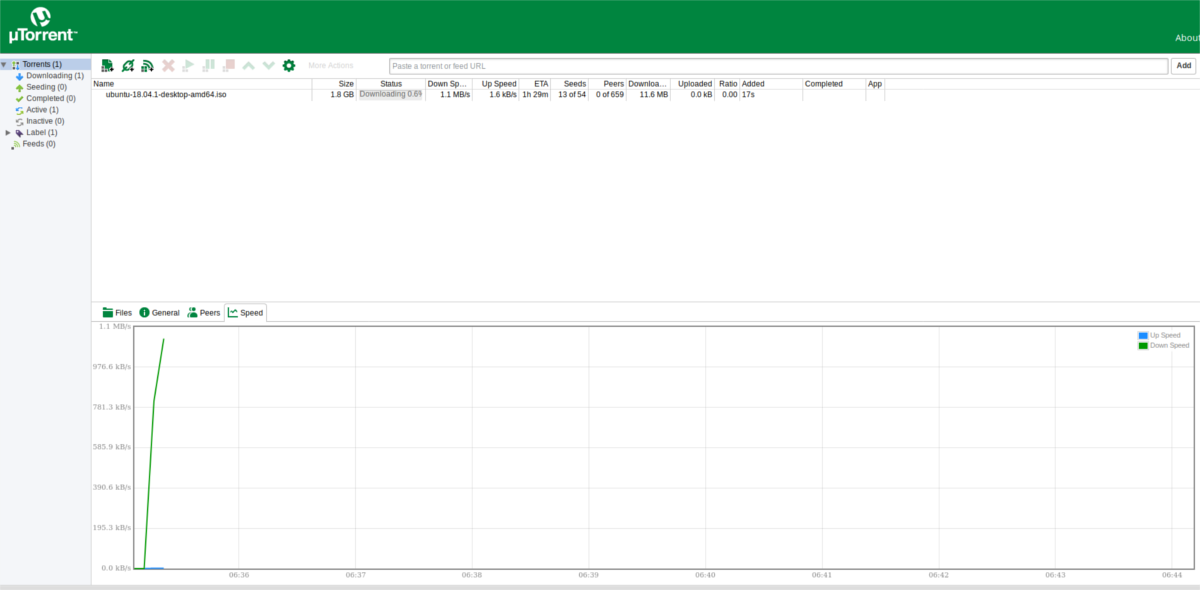
Забележка: Въведете „администратор“ в секцията с потребителско име и оставете „парола“ празен, за да влезете.
http://ip-address-of-server-pc:8080/gui/web/index.html
Работите на uTorrent сървър на вашия Ubuntu / Debian десктоп? Отворете уеб браузър и посетете този URL адрес вместо това.
http://localhost:8080/gui/web/index.html</ P>













Коментари